माइक्रोसॉफ्ट डिफेंडर द्वारा स्वचालित नमूना सबमिशन को कैसे रोकें
विंडोज डिफेंडर माइक्रोसॉफ्ट कॉर्पोरेशन(Microsoft Corporation) द्वारा विकसित एक एंटीवायरस है । यदि आपके पास विंडोज 10(Windows 10) पीसी है, तो आपने इसे पहले से इंस्टॉल कर लिया है। यह आपके पीसी को सभी संभावित कमजोरियों के लिए लगातार स्कैन करता है और इसे विभिन्न प्रकार के खतरों से बचाता है , जैसे वायरस, मैलवेयर, आदि। जब भी यह किसी सिस्टम पर किसी भी कमजोरियों का पता लगाता है , तो यह इसके खिलाफ कार्रवाई करता है और उपयोगकर्ता को इसके बारे में सूचित करता है।
अन्य एंटीवायरस सॉफ़्टवेयर की तरह, (antivirus software)विंडोज़ डिफ़ेंडर में स्वचालित रूप से (Windows Defender)Microsoft को नमूने सबमिट करने का विकल्प होता है । जब विंडोज डिफेंडर(Windows Defender) को एक संदिग्ध फ़ाइल मिलती है, तो यह स्वचालित नमूना सबमिशन(Automatic Sample Submission) सक्षम होने पर विश्लेषण के लिए इसे माइक्रोसॉफ्ट सर्वर पर अपलोड करता है। (Microsoft)यह हमलों के खिलाफ सुरक्षा को बेहतर बनाता है क्योंकि संदिग्ध फाइलों का विश्लेषण माइक्रोसॉफ्ट को (Microsoft)विंडोज डिफेंडर(Windows Defender) के लिए नए अपडेट जारी करने में मदद करता है । यह सुविधा केवल दुर्भावनापूर्ण निष्पादन योग्य और अन्य प्रोग्राम फ़ाइलें अपलोड करती है।
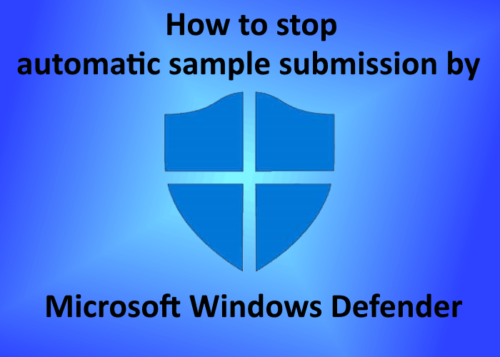
यदि व्यक्तिगत या संवेदनशील डेटा वाली फ़ाइलें संक्रमित हैं, तो उपयोगकर्ताओं को उन्हें Microsoft सर्वर पर अपलोड करने से पहले एक त्वरित संदेश प्राप्त होगा। क्या होगा यदि आप गलती से ऐसी फ़ाइलों को Microsoft सर्वर पर अपलोड करने की अनुमति देते हैं? इसलिए माइक्रोसॉफ्ट विंडोज डिफेंडर(Microsoft Windows Defender) द्वारा स्वचालित नमूना सबमिशन को अक्षम करने का विकल्प है । इस लेख में, हम देखेंगे कि आप विंडोज डिफेंडर(Windows Defender) को नमूना फाइलों को स्वचालित रूप से माइक्रोसॉफ्ट(Microsoft) सर्वर पर अपलोड करने से कैसे रोक सकते हैं।
(Stop Automatic Sample Submission)माइक्रोसॉफ्ट डिफेंडर(Microsoft Defender) द्वारा स्वचालित नमूना सबमिशन रोकें
आइए इस सेटिंग को अक्षम करने के चरण देखें।
1] विंडोज(Windows) आइकन पर राइट-क्लिक करें और " (Right-click)सेटिंग्स(Settings)(Settings) " चुनें ।
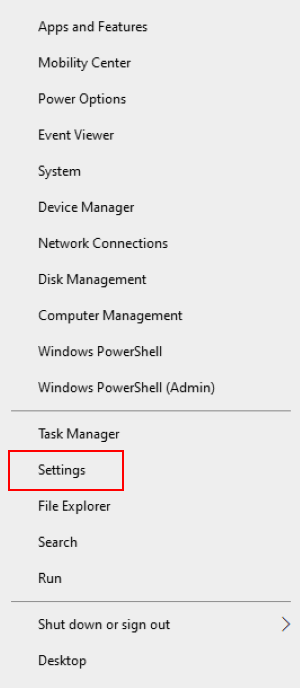
2] " अपडेट और सुरक्षा(Updates and Security)(Updates and Security) " पर क्लिक करें । यह विंडोज(Windows) अपडेट सेटिंग को खोलेगा ।
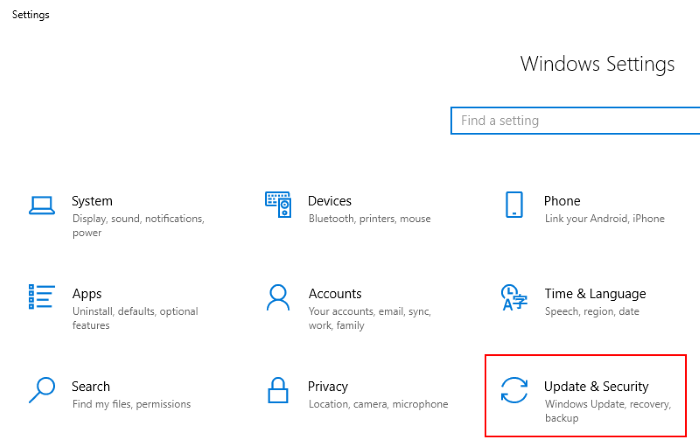
3] अब, बाएं पैनल में " विंडोज सुरक्षा " विकल्प पर क्लिक करें। (Windows Security)(Windows Security)उसके बाद " विंडोज सुरक्षा खोलें(Open Windows Security) " पर क्लिक करें ।
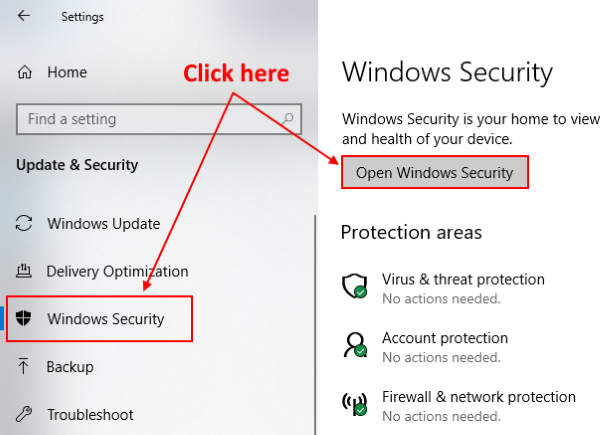
4] एक नई विंडो खुलेगी जिसमें आपको " वायरस और खतरे से सुरक्षा(Virus and threat protection)(Virus and threat protection) " का चयन करना होगा ।

5] " वायरस और खतरे से सुरक्षा सेटिंग्स(Virus & threat protection settings) " अनुभाग में, " सेटिंग्स प्रबंधित(Manage settings) करें" पर क्लिक करें ।
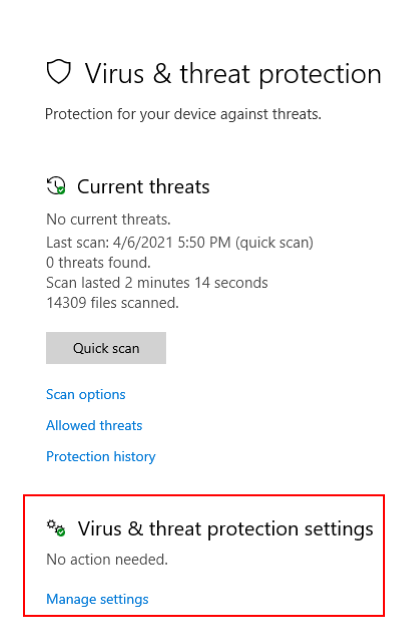
6] " स्वचालित नमूना सबमिशन(Automatic sample submission) " अनुभाग देखने के लिए नीचे स्क्रॉल करें । यह डिफ़ॉल्ट रूप से चालू है। इसे बंद(OFF) कर दें । जब आप बटन को टॉगल करते हैं, तो आपको स्क्रीन पर एक त्वरित संदेश मिलेगा, " हां(Yes) " पर क्लिक करें ।
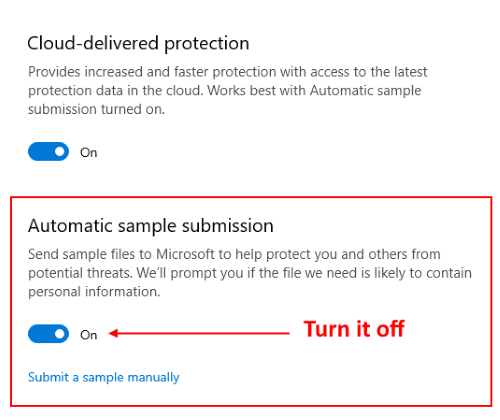
सेटिंग को बंद करने के बाद, आपको स्क्रीन पर एक संदेश दिखाई देगा, “ स्वचालित नमूना सबमिशन बंद है। आपका उपकरण असुरक्षित हो सकता है(Automatic sample submission is off. Your device may be vulnerable) ।" आप इस संदेश को अनदेखा कर सकते हैं। यदि आप चाहें, तो आप " मैन्युअल रूप से एक नमूना सबमिट करें " पर क्लिक करके संदिग्ध फ़ाइलों को (Submit a sample manually)Microsoft को मैन्युअल रूप से सबमिट कर सकते हैं ।
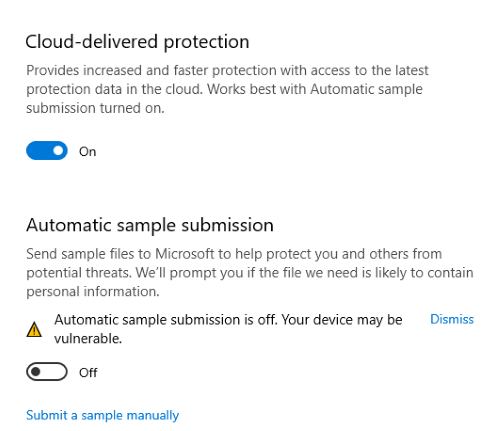
यही बात है।
इस प्रकार आप विंडोज डिफेंडर(Windows Defender) द्वारा नमूनों के स्वत: सबमिशन को अक्षम कर सकते हैं ।
टिप(TIP) : आप विंडोज 10 में मैन्युअल रूप से विंडोज डिफेंडर सुरक्षा इतिहास को साफ कर सकते हैं।(clear Windows Defender protection history manually)
Related posts
व्यक्तिगत फ़ाइलों को मैन्युअल रूप से कैसे स्कैन करें और Microsoft डिफेंडर का उपयोग करें
माइक्रोसॉफ्ट डिफेंडर त्रुटि कोड और समाधान की सूची
विंडोज 11/10 में .zip .rar .cab फाइलों को स्कैन करने के लिए माइक्रोसॉफ्ट डिफेंडर को कॉन्फ़िगर करें
विंडोज 10 में माइक्रोसॉफ्ट डिफेंडर के लिए सूचनाएं सक्षम या चालू करें
माइक्रोसॉफ्ट डिफेंडर में डिफ़ॉल्ट अनुसूचित स्कैन प्रकार को कैसे बदलें
स्वचालित अपडेट अक्षम होने पर विंडोज डिफेंडर को अपडेट करें
विंडोज 11/10 में विंडोज सिक्योरिटी सेंटर कैसे खोलें
त्रुटि 0x800106ba, विंडोज डिफेंडर एप्लिकेशन प्रारंभ करने में विफल रहा
विंडोज 10 के एक्सप्लॉइट प्रोटेक्शन में किसी ऐप को कैसे जोड़ें या बहिष्कृत करें
समूह नीति और पॉवरशेल का उपयोग करके नियंत्रित फ़ोल्डर एक्सेस को कॉन्फ़िगर करें
स्मार्टस्क्रीन फ़िल्टर या विंडोज डिफेंडर स्मार्टस्क्रीन को अक्षम करने के 3 तरीके
विंडोज 10 में फायरवॉल और नेटवर्क प्रोटेक्शन क्या है और इस सेक्शन को कैसे छिपाएं?
विंडोज 11/10 . पर विंडोज डिफेंडर त्रुटि 0x8007139f ठीक करें
विंडोज 10 में ऐप और ब्राउजर कंट्रोल क्या है और इसे कैसे छिपाएं?
विंडोज 11/10 में विंडोज डिफेंडर चालू नहीं कर सकता
विंडोज डिफेंडर ऑफ़लाइन स्कैन लॉग कहाँ संग्रहीत हैं?
टीपीएम सुरक्षा प्रोसेसर फर्मवेयर को कैसे अपडेट और साफ़ करें
विंडोज 11/10 पर माइक्रोसॉफ्ट डिफेंडर त्रुटि 0x80073b01 को ठीक करें
डिवाइस प्रदर्शन और स्वास्थ्य क्या है और इस अनुभाग को कैसे छिपाना है?
आपका वायरस और खतरे से सुरक्षा आपके संगठन द्वारा प्रबंधित की जाती है
